content connector aktivieren und starten
Bevor Sie memoQ content connector zum ersten Mal starten, müssen Sie es aktivieren. Dazu benötigen Sie eine Seriennummer und eine content connector-Lizenz. Um diese zu erhalten, wenden Sie sich an den memoQ-Vertrieb.
Jeder Connector-Typ benötigt eine eigene Lizenz: Sie können zum Beispiel den Dateisystem-Connector nicht verwenden, wenn Sie nur eine Lizenz für den Git-Connector oder den SVN-Connector haben.
Bevor Sie memoQ content connector aktivieren, stellen Sie sicher, dass der Server-Computer mit dem Internet verbunden ist und Port 80 (HTTP) in Ihren Firewalls für ausgehende Verbindungen geöffnet ist. Wenn Ihre Sicherheitsrichtlinien dies nicht zulassen, lesen Sie den Abschnitt Lizenzen ohne Internetverbindung abrufen weiter unten in diesem Thema.
So aktivieren Sie content connector:
-
Öffnen Sie das Programm memoQ content connector server manager.
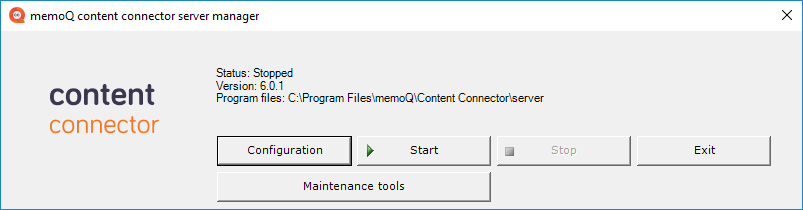
-
Klicken Sie auf die Schaltfläche Configuration.
-
Klicken Sie im Fenster memoQ content connector configuration auf die Registerkarte Licenses.
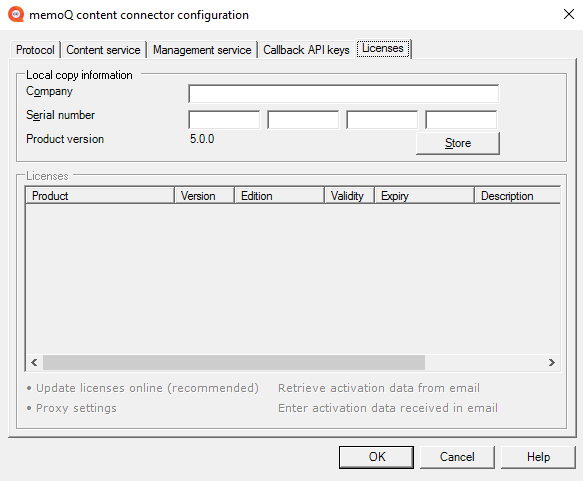
-
Füllen Sie die Felder Company und Serial number aus und klicken Sie dann auf die Schaltfläche Store.
-
Um Ihre Lizenzen vom memoQ-Aktivierungsserver zu erhalten, klicken Sie auf den Link Update licenses online (recommended).
-
Sie sollten nun Ihre Lizenzen in der Liste Licenses sehen:
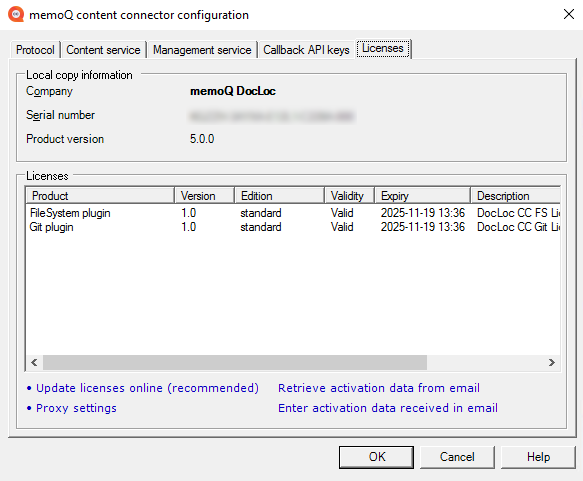
Sie werden verschiedene Lizenzen sehen: Ihre Lizenzen können sich von diesem Screenshot unterscheiden. Um memoQ content connector zu starten, benötigen Sie mindestens eine gültige Lizenz.
Ungültige Lizenzen in der Liste? Dies geschieht, wenn Sie für content connector die gleiche Seriennummer wie für memoQ TMS verwenden bzw. erhalten haben. Im Programm memoQ content connector server manager werden die memoQ TMS-Lizenzen als Invalid angezeigt. Das ist normal, solange mindestens eine Valid-Lizenz ganz oben in der Liste steht.
Wenn der Server-Computer keine Verbindung zum Internet herstellen kann, können Sie Ihre Lizenzen per E-Mail erhalten. Gehen Sie wie folgt vor:
- Klicken Sie unten auf der Registerkarte Licenses auf Retrieve activation data from email. Das Fenster Save activation request wird angezeigt. Dadurch wird eine XML-Datei gespeichert, die die (verschlüsselten) Details Ihrer Aktivierungsanfrage enthält.
- Senden Sie die gespeicherte XML-Datei per E-Mail an support@memoq.com. Der memoQ-Support sendet eine Antwort mit einer weiteren XML-Datei, die die (verschlüsselte) Aktivierungsantwort enthält. Bei erfolgreicher Aktivierung enthält diese Datei Informationen über Ihre Lizenzen.
- Wenn Sie die Antwort-E-Mail erhalten, speichern Sie den XML-Anhang der Antwort und kopieren ihn auf den Server-Computer.
- Kehren Sie zurück zur Registerkarte Licenses im Programm memoQ content connector server manager. Klicken Sie unten auf den Link Enter activation data received in email.
- Das Fenster Open activation response file wird angezeigt. In diesem Fenster finden Sie die XML-Datei, die Sie erhalten haben. Wählen Sie diese Datei aus und klicken Sie auf Open. Ihre Lizenzen sollten in der Liste Licenses angezeigt werden.
Der memoQ content connector läuft als Windows-Service. Der content connector-Service wird automatisch gestartet, wenn Windows gestartet wird: Die Verbindungen sind auch dann verfügbar, wenn Sie sich nicht in Windows am Server-Computer anmelden.
Nachdem Sie memoQ content connector aktiviert haben, klicken Sie auf OK, um das Fenster memoQ content connector configuration zu schließen.
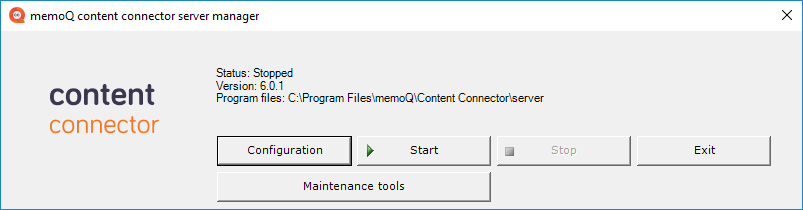
Um den memoQ content connector-Service zu starten, klicken Sie auf die Schaltfläche Start. Es kann eine Minute dauern, wenn der memoQ content connector zum ersten Mal gestartet wird. Wenn er erfolgreich gestartet wurde, ändert sich das Feld Status in diesem Fenster in Running und die Schaltfläche Stop wird anstatt der Schaltfläche Start aktiv:
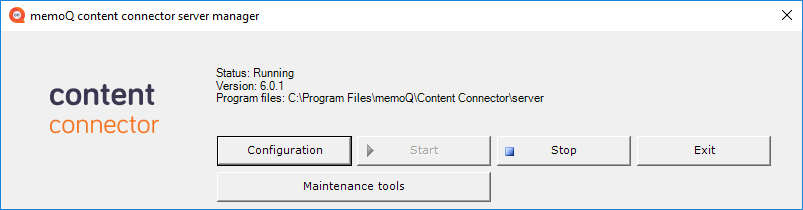
Wenn dies nicht geschieht: Dies bedeutet, dass der memoQ content connector aufgrund eines Fehlers nicht gestartet werden konnte. In den meisten Fällen liegt es daran, dass der memoQ content connector nicht aktiviert ist. Klicken Sie zuerst auf die Schaltfläche Configuration und überprüfen Sie dann in der Registerkarte Lizenzen, ob alle Lizenzen in Ordnung sind (z. B. ob zumindest eine gültige Lizenz vorhanden ist).
Warten Sie nach der Aktivierung ein wenig: Nachdem Sie memoQ content connector aktiviert haben, warten Sie ein paar Minuten, bevor Sie den memoQ content connector-Dienst starten.
Nächster Schritt: Konfigurieren der Adressen von content connector, mit denen memoQ TMS eine Verbindung herstellen kann